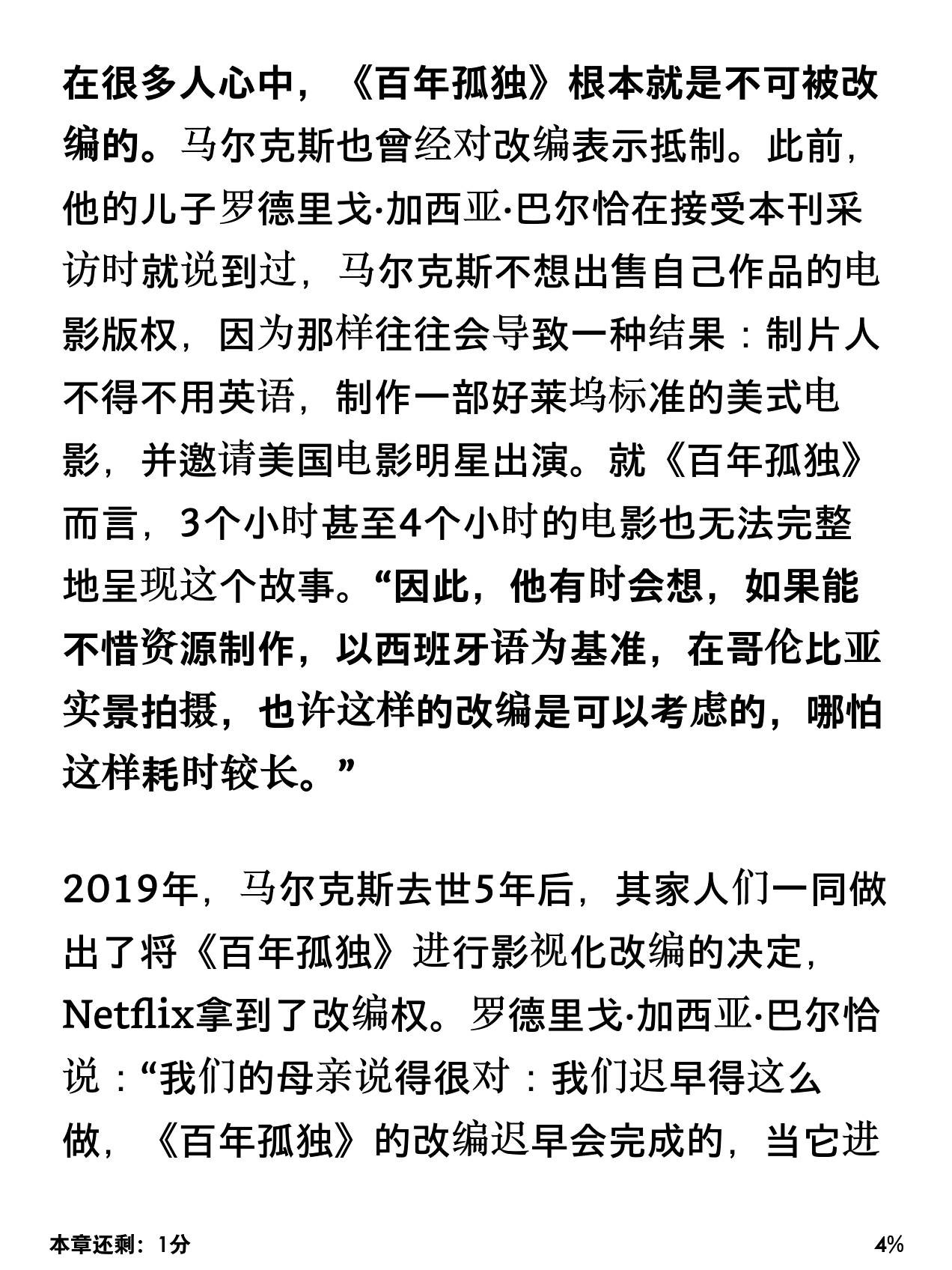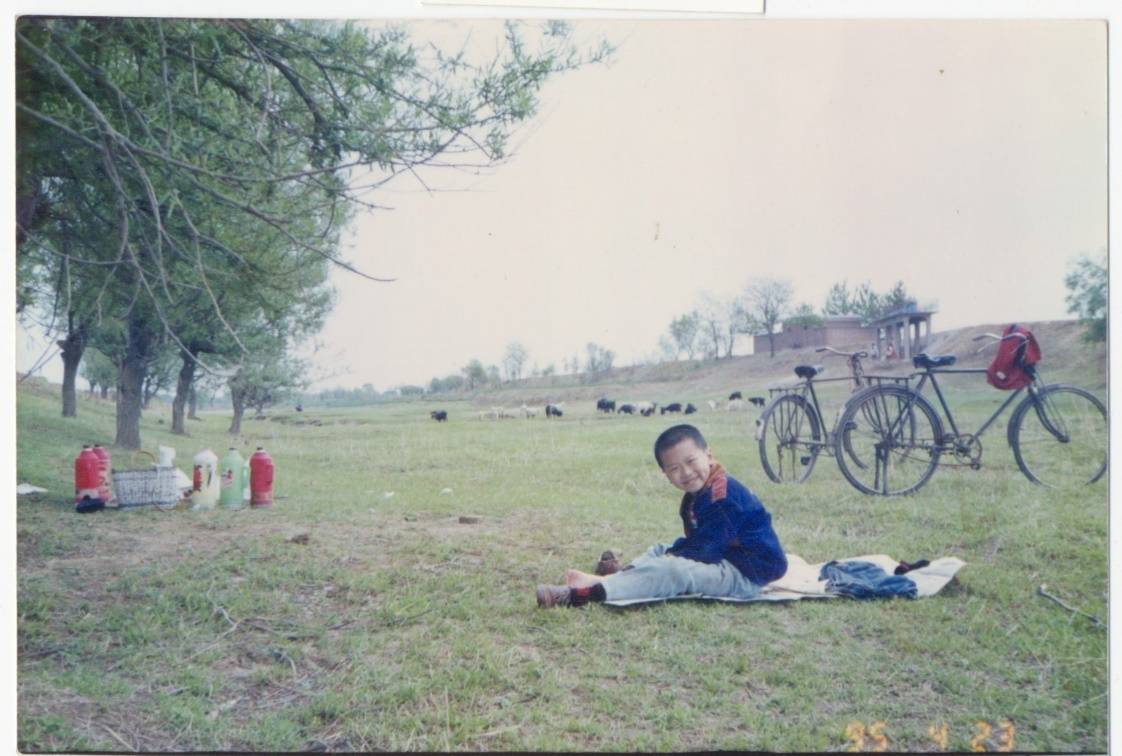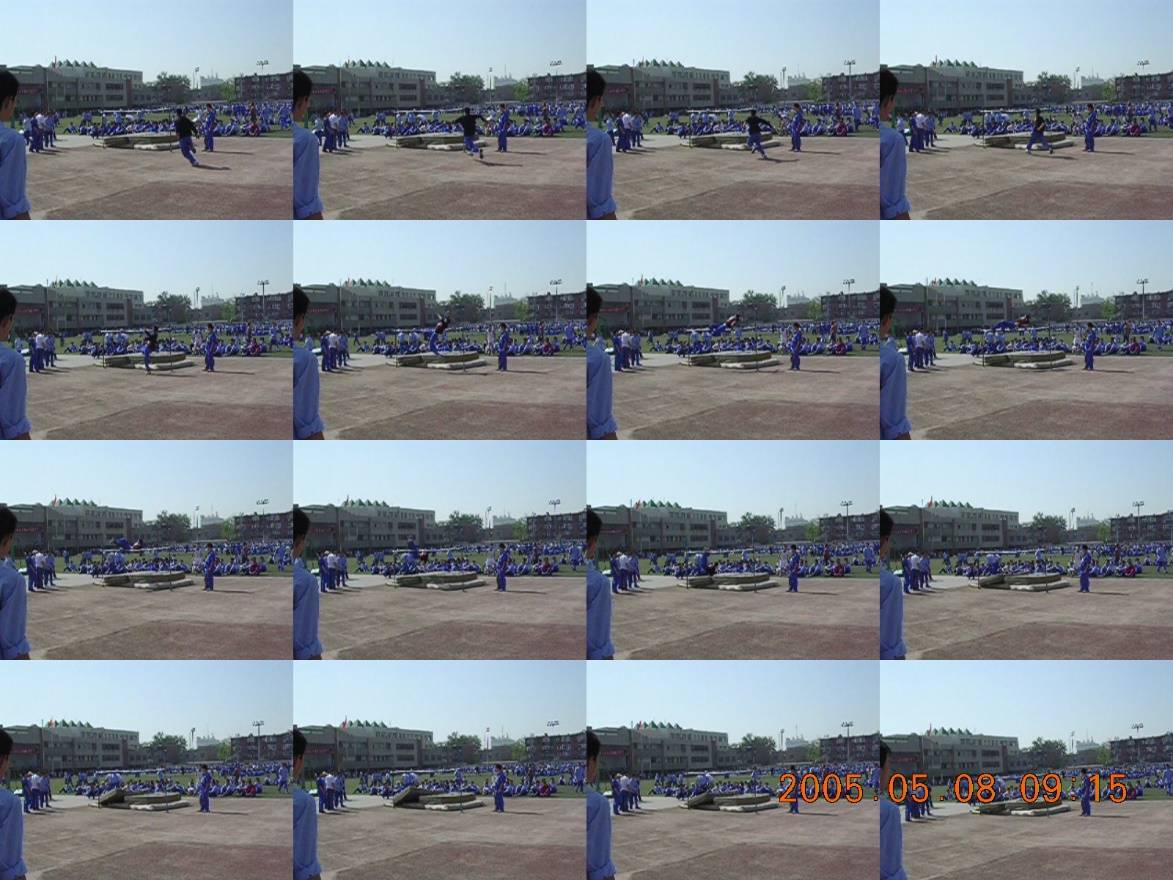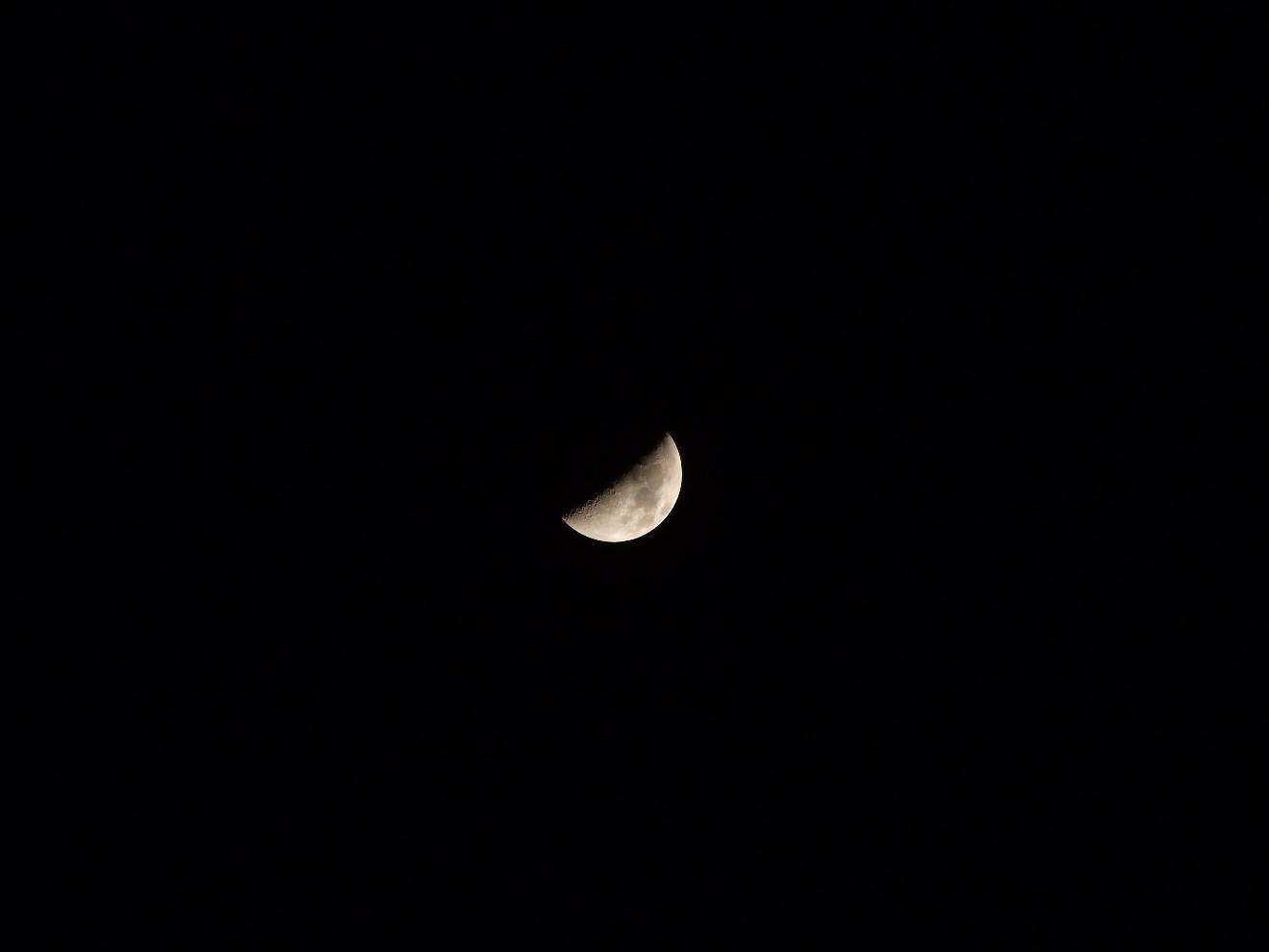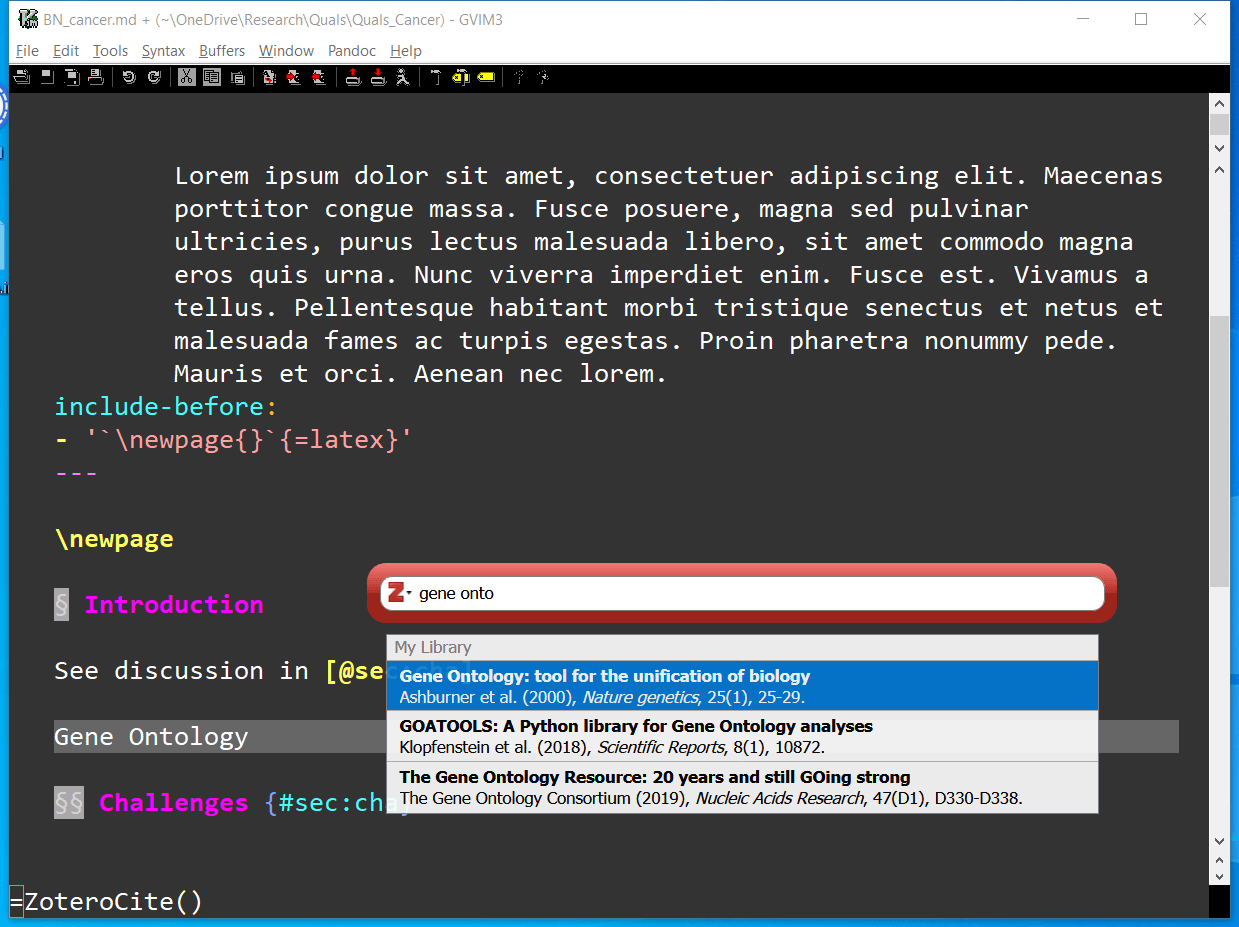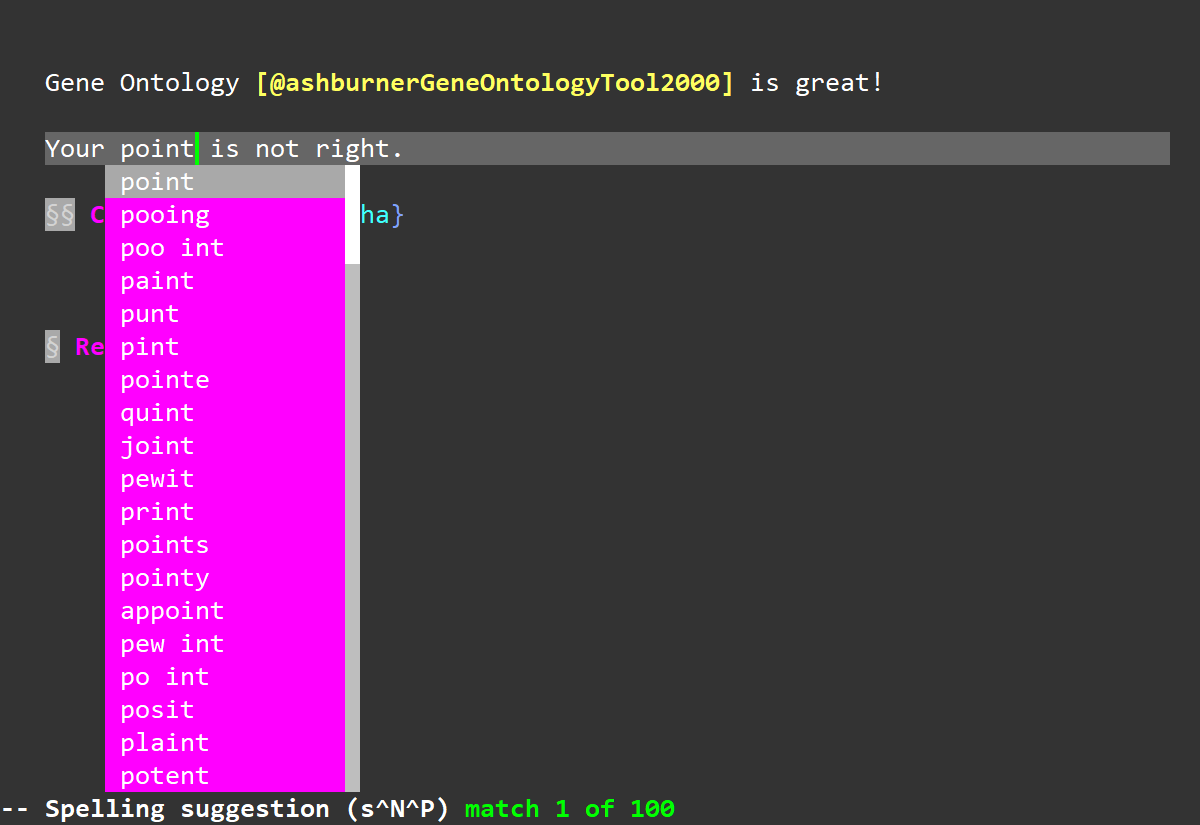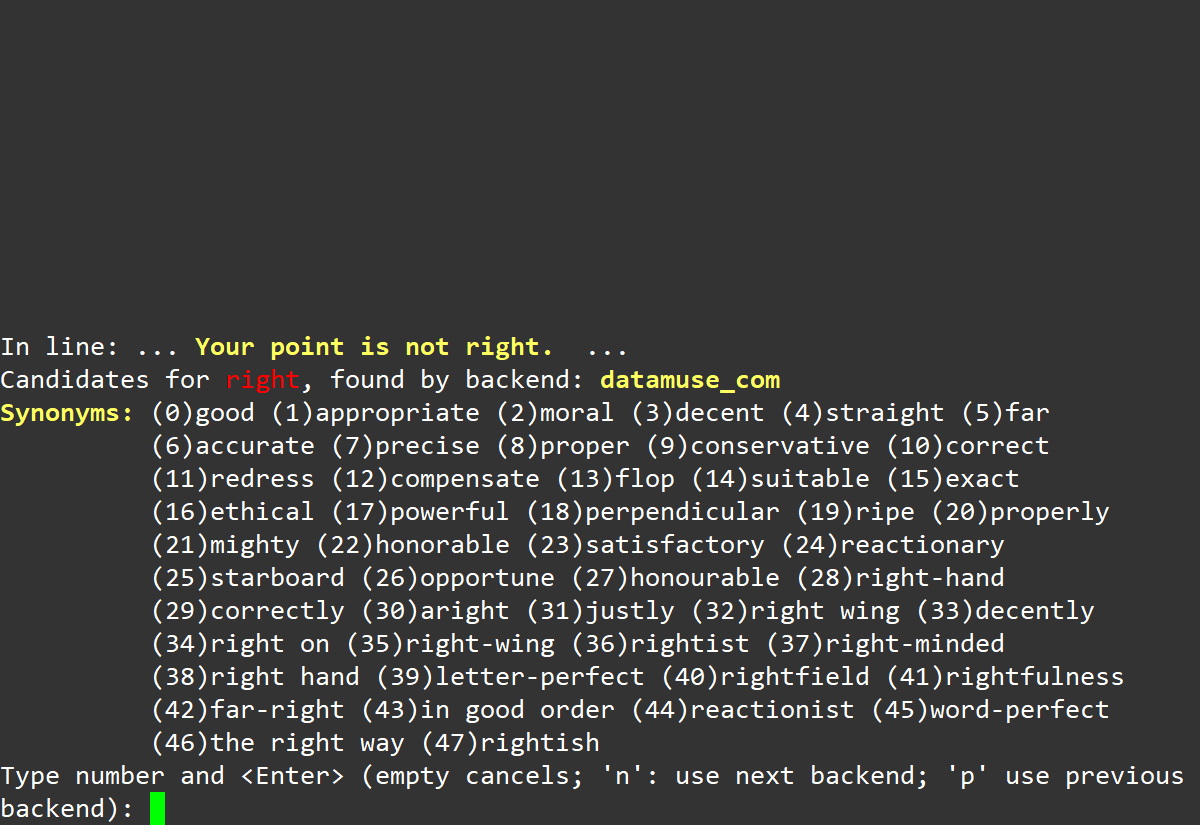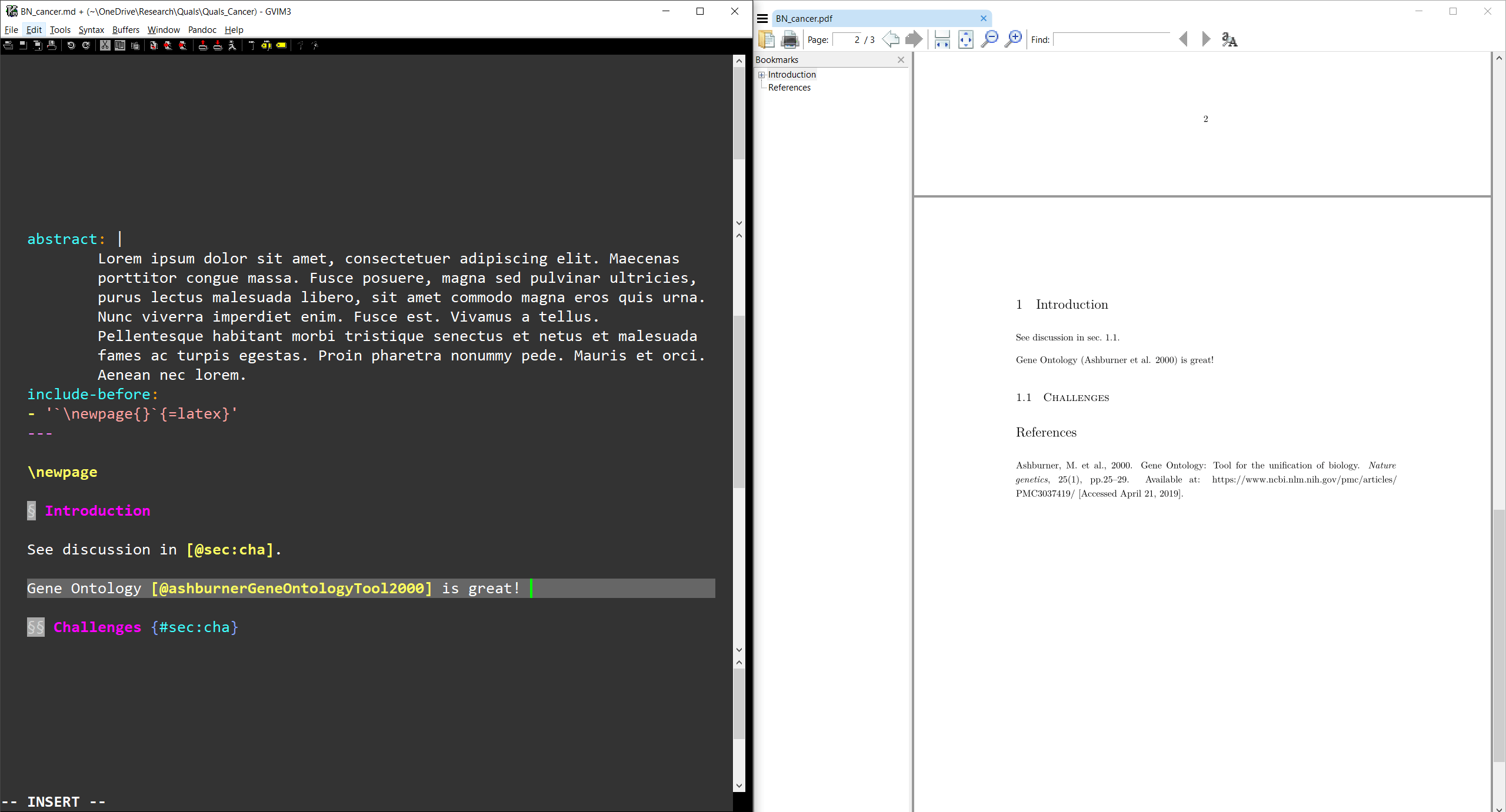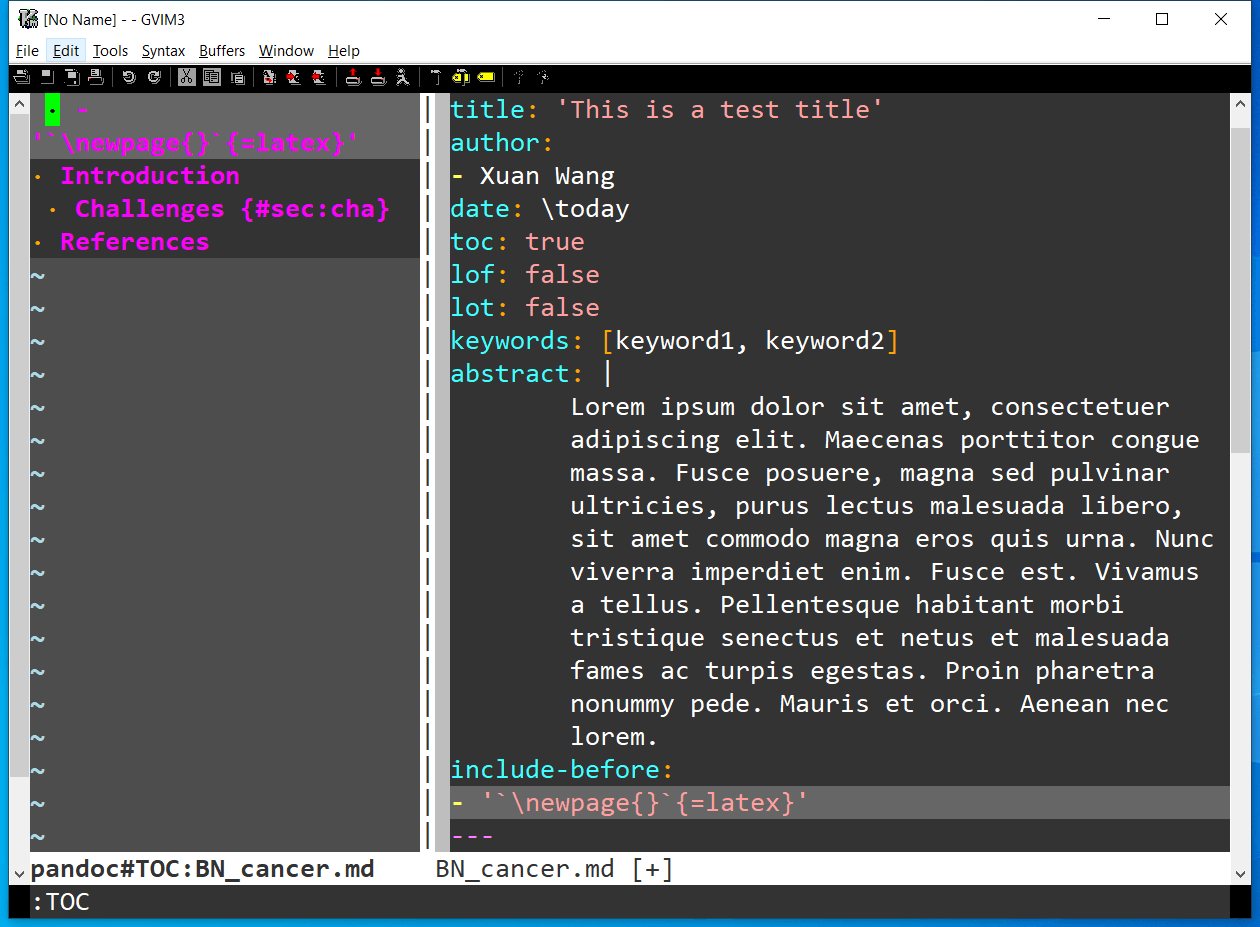一系列关于消逝的 BBS/论坛时代的问答。问答内容并非逐字引用,有加工、重构和虚构。感谢五位不愿意具名的朋友的贡献。
引言
这几年来,许多朋友都感到在中文互联网上,严肃讨论正变得越来越稀缺。一方面,再难有过去的论坛/BBS 那样的有人气的可以进行长文严肃讨论的平台;另一方面,在如今有人气的各种平台上,只输出立场不交流观点,不好好说话,一言不合就拉黑正在成为常态。对于这种现象,有许多人作过论述。然而,当我和朋友讨论起来的时候,发现对于这件事每个人都有着不同的看法,我并未见到任何一篇文章全面讨论了我朋友眼中的这些因素——我想,假若扩大范围的话,我们一定可以找出更多意想不到的看法。因而我放弃了写一篇系统性论述的打算,而决定将和这些朋友的讨论稍作加工直接放上来,希望读者能从中自行寻到有趣的材料。知乎「朱近野」的这篇有趣回答 中文互联网的产出在渐渐枯萎吗?——朱近野的回答 也启发了本文,所以本文使用问答对话体。
这篇访谈主要关注几个问题:
- 中文互联网上的严肃讨论是否濒于消失?大概这点我和大部分我的朋友观点相仿,在问答中就只重点讲不大同意这种看法的人的意见好了。
- 中文互联网上可以进行严肃讨论的社区为什么消失了?对于这点,不同朋友给出了非常不同的观察和理解。
- 现今的平台是否适合严肃讨论?为什么?
- 如果第 2 问中的原因无法得到解决的话,那么预期我们是不可能重建一个适合大众的严肃讨论社区的。然而,有没有办法在小圈子内重建一个严肃讨论的平台呢?
大概因为我自己更想看到问题的希望所在,所以在第 4 点上反复叨扰朋友问个不休。这篇问答似乎可以另起一个标题「严肃讨论社区为什么死?我们怎么重建它?」。起现在这个标题其实是有些大的,但我很想听到大家对于这个大标题的各种看法并补充到本文中,所以标题就不改了。
读者如果有什么想说的话,欢迎在评论中留言,去 GitHub 对 本文 发 Pull Request。如果您有意贡献您的观点,可以联系我。您可以选择自己写完整个问答,也可以约个时间我们聊一聊。我的邮箱是 xw 四十七 @indiana.edu (将数字替换为阿拉伯数字即可)。现在特别希望和没有经历过 BBS/论坛时期的朋友们聊一聊他们怎么看待严肃讨论的需求的。
您可以自由转载和引用,只要在转载引用时加入本文链接即可。本文会不定期更新和修订,如果您希望找到本文的历史版本,GitHub 上的 版本历史 可以帮到您。
访谈记录
朋友甲
关键词:举报
朋友甲谦谦君子,当年在论坛上口碑甚好,所有打过交道的网友都很尊重他。前些年遇到过网络暴力。因为和他在中文互联网的讨论气氛这个议题上有颇多共识,我们的讨论跳过了一些问题。
您曾经是一个重度 BBS 用户。现在对于 matters 这样的公共论坛则不以为然,觉得鱼龙混杂浪费时间。说到这点的话,我倒想起一篇十年前读到的关于网络社区文章,其结论大抵也还适用于 matters 这种公开网络社区。这篇文章说,一般来说一个有人气的网络社区一开始都是由一小群紧密联系的朋友们发动起来的,慢慢引起公众的注意力而有越来越多的人加入,后来者渐渐形成新的势力,原有创建者遂逐渐退出。随着原有核心的退出,讨论水化,最后解体。这大约可以解释您对于无准入门槛的讨论的不感兴趣。
不过,总还是有可能把当年的老朋友们叫过来讨论的吧? 那么是什么阻止了一个服务器在大陆之外的小众邀请制论坛重新把老朋友们集聚起来呢?
还是举报太厉害。现在即使知道对方是好人,也不敢深谈,万一哪天就被截图举报呢?
人文社科知识分子现在是不敢敞开说话了。
这个问题许多人的看法是:老一辈现在生活压力太大。年轻一辈已经没有使用论坛的习惯,您觉得对吗?
还是举报的影响大。年轻人再怎么习惯变了,毕竟人数很多,出一两个朋友还是不难的。
好吧,那不能搞成封闭论坛吗?虽然这样和互联网精神不符,但总可以保证安全吧?
有三个问题。第一个问题是,你朋友的朋友不一定是你的朋友。所以一圈圈邀请出去就可能出现奇怪的人。另一个问题是,现在的举报经常不是举报某个人,而是举报整个社区甚至通讯工具,说这个社区或者软件的使用者统统是反动分子。比如说鹅组事件中某人干的事情。由于这两点,封闭也不能保证安全。此外,还有第三个问题,要是举报给有司也就罢了,现在常常是举报给大 V,大 V 再发动一群人进行网络暴力。所以也就没有清楚的举报边界,什么都可能被举报并被打击。
我想,可以设想这样一种应对方法:1,开源的软件,分布式网站;2,每个群组施以较严格的限制,比如说必须少于 15 人,必须两两互相认识;3,如果 15 个人不够用,有新人要加的话,通过开新群组来解决,每个人可以同时处于不同群组中,可以将信息从一个群组转发到另一个群组,但是客户端可以自动将重复的消息进行去重。
这个应对可以解决一些你说的问题: 1,举报软件的话没意思,因为有的群组是正常群组(其实 Telegram 现在恐怕在某些人眼里已经是反动透顶了吧,所以也不一定真能解决);2,举报群组的话,他只能举报自己所在的群组;3,但是由于群组之间可以转发信息,信息仍然是可流通的。
不过搞成这么麻烦的话,怕是没多少人愿意用了。只能算是一种墨子与公输般的演练罢了。
是的。而且现在严查整个平台/软件的事就已经有了。所以还是博客好。认真写点东西,一次写清楚,其实比群聊更适合讨论严肃问题。
哎,如你所说,人文社科讨论现在是很难了。不过除去人文社科,总还有音乐、理工、小说、电影这些讨论圈子啊。
那些就安全了吗?就说讨论音乐吧,谁能保证哪天不讨论到某个香港音乐人的歌?谁能保证不被举报?
现在也就技术社区还能活着了。
是的,技术社区现在还是比较活跃的。我私以为程序员圈子还能存在社区,说不厚道一点,主要取决于两个因素:1,谁不爽了都可以很快搭一个;2,程序开发这块技术日新月异,不学习就要掉队。所以任何还想不掉队的人都需要利用最新的信息传播技术。
朋友乙
关键词:微信群,圈子稳定化,无意识选择
朋友乙在论坛上以潜水为主,但认识了许多重要的朋友。
您怎么看「为什么中文互联网可以进行严肃交流的论坛消亡了」这个问题呢?
我觉得一个很表面的现象就是论坛老人转到群里去了。早年是转 QQ 群,现在是微信群。
是的,我觉得导致这种转化的一个原因是一种封闭化,小圈子化的趋势,不想和新人纠缠。(参见我和朋友甲问答一开始所提到的核心成员退隐问题)某 BBS 后来大部分活跃成员大部分时间都在非公开版面活动了。但是选择微信群或者 QQ 群,只是因为懒吧?明摆着它们对于长篇讨论都非常不合适。
哎,微信群是挺不方便的。可能是靠论坛交友的人都老了,新人渐渐地不会用论坛交友了。就像我们这代人也不给杂志读者信箱写信交友了。
小朋友不喜欢用论坛是可以理解的。不过老人为什么转移到微信 QQ 上,怕是不能用每代人的习惯不同来解释了吧?
我觉得不是习惯不同,就是圈子稳定下来了。不再有那么强烈的要去论坛上寻觅新朋友的需求了。
需求是一回事,但我觉得微信群发长篇文字,分享资料什么的确实不方便呀。大家为什么愿意容忍这种不便呢?
对的,确实是不方便。
不过我想也未必是真的主观在「忍」,而只是一种无意识的选择。
我大概明白你所说的无意识选择的意思。大部分人的生活就是由一个个无意识的习惯构成的,刷朋友圈,刷微博,刷知乎,刷 BBS,都是这样。手里闲着没事就刷一刷。
是的。如果人生每一分钟做什么都要花脑子去想,那多累啊!
所以其实事情的开端可能很简单。先是加了微信群,然后因为每天都有刷微信的习惯,看见了消息就会去回一句。这时候还是两个都上。然后出于各种偶然原因,BBS 就上得少了。
像是我吧,自从某 BBS 某次升级导致 SSH 上站必须要设置一个选项,我就不上站了。我猜想很多人都和我一样,也许哪天忙起来了好久没开有 term 的电脑,也许换新电脑忘了装 term。不知道什么时候起,反正上站也没什么帖子可以看,就不上了。
是的,开始是版面缺失人气,接着有微信群之后上站不再是必须活动,最后各人出于各自的原因一个个就不上站了。
你还没有提到一个重要因素:人都是从众的。尤其是无意识行为,很容易被大众带着走。
就说微信群取代版聊吧,如果一个话题就是在微信群上起头的,那么不会有人再去版面发贴来讨论这个问题。
在版面发贴说一个「已经被微信群讨论过的话题」的话,好像是在明言有一个公众不能加入的小圈子。
是的。
在微信群取代论坛的这个过程中,我觉得访问便利性是一个很重要的因素。微信是假设人永远在线的,而且你永远需要看手机、看微信。虽然聊天本身并不是生活的必须品,但是看微信这个行为,对于大多数人来说已经被固化为生活的必需。而在已经有一个东西作为备份的情况下,上站就不是一件必要的事情。何况大部分 BBS、论坛对手机的支持并不好。想上站看个东西,还得打开电脑。
没错。像当初使用拨号上网的时候,上站很麻烦很不稳定,大家还是千方百计地去上,无论是学生还是已经有工作的人。可见麻烦也不是决定性因素。那时候就只能在 BBS 上找到聊得来的人。
而微信群备份了一个版面的活跃网友之后,有什么话想说,想让某些人听到,BBS 已经不再是唯一的途径。这时候,访问上的一丢丢麻烦,就会随着时间,一点点地减少愿意上站的人数。
但是,对于分享资料,沉淀过往讨论的精华之类的事情,微信群确实很不方便啊。
没有人否认这点。只是,当一个群里的大部分人都不再上站之后,这件事就已经积重难返了。你不可能把文章发到一个没有人看的地方。
恐怕你这篇访谈,写成之后也是要在微信朋友圈和微信群上发链接吧?
至于说沉淀讨论精华,这是一个纯粹活雷锋的事情。在 BBS 用户比较多的时候,出雷锋的机率还比较大。人气下来之后,就没有人愿意整版,标记精华了。
总结一下,您的主要观点是,用户的迁移更多的是一种无意识的行为。这不是一件令人开心的事情,但事情就是这样发生了。也正因为大部分人的决定都是无意识的,大部分人只是别人用什么就跟着用什么,所以想复兴论坛就非常困难。
朋友丙
关键词:在学校的环境没有了;麻烦。
朋友丙在论坛上有过一群线上线下关系都非常好的朋友。
从你的角度看,您认为中文互联网社区为什么消亡了呢?
人人网如果没死的话还挺好的,算你说的社区吗?
人人网是社区,但日志评论显然对于长篇回复并不友好,所以并不是我想问的「可以进行严肃交流的论坛」。人人网上基于日志转发评论的交流大部分还是「点赞之交」,很难深入地讨论点什么。当然这个在微信朋友圈时代就更明显了。那么,您认为可以进行严肃讨论的社区为什么消失了呢?
流量,麻烦。
您真是言简意赅。只团结老朋友的小圈子社区不受第一个影响吧。您愿意说说什么叫「麻烦」吗?
老朋友离开校园之后,没办法固守封闭的校园论坛,而且上不去。不得不说,不做学生之后心态变化很大。
您提到了两个因素。第一个因素只能解释校园论坛的萧条。怕是您说的心态变化才是主要原因吧?大部分中国人并不像欧美人一样有大把的时间烧在业余兴趣上。尤其是有娃的人基本已经忙到没空考虑别的问题。
不是。有更多时间看电影之后,我只想看电影,不想写影评了。
因为懒得写了吗?
不是懒,是觉得有更多的电影需要看,不然影评没法写。此外,我还有一些别的兴趣,正在给自己写几本手册。
所以你的精神生活还是很丰富的,没有成为社畜,而是在走深入钻研的路线了?
但是我还有两个疑问没有得到解答。1,没有社交需求么?还是说有,但是觉得现有平台不能满足,就算了?如果现有平台不行的话,考虑过用别的方式维持社交么?
建平台讨论过,预计老朋友不会买账。在学校的时候,有 10% 兴趣重合的老朋友天天聚在一起,这种环境不存在了。
嗯,那么我把问题再细化一点吧。实际上这里有两种需求
- 老朋友的联系。大家其实并不在乎这些讨论是否可以让公众可以看到和参与。这样的话,邮件组可以很好地满足需求。并不需要折腾,我不太明白为什么老朋友会不买账。
-
基于同一个兴趣,和研究程度相当的人进行的深入讨论。这就需要是一个公开可搜索到的论坛,否则你无法加入别人的讨论,别人也不能发现你。当然,公开论坛搭起来就会麻烦一些。
我们先说第一个问题好了。考虑过建一个邮件组把您当年朋友聚起来吗?
绝对不可能,为什么要招人讨厌呢?
为什么这么说呢?
论坛可以选择不上,邮件不能不收啊。每天查工作邮件都烦死了。闲着没事去看,是享受;收到消息去看,是负担。
这其实是有解决办法的。设置一条邮件过滤规则,把邮件组的邮件都放到一个文件夹中。关掉那个文件夹的新邮件提醒,不显示在未读邮件列表里。这不就解决你说的问题了么?
让所有人都这么做一遍?我自己都懒得弄。
所以还是「麻烦」。
对。咱们在这里诠释「麻烦」呢。
好吧,第二个问题,对某个深入兴趣来说,您没有和人讨论交流的需求吗?
小众同好,国内本来就不多,还不如去国外论坛。
但总有一些小众爱好是只有中国人玩的。
唉,我完全没参与过这样的。
说到「麻烦」,举个不当的例子吧,我们前阵子组了个在线一起看电影的群。沟通协调,配置软件以同步播放进度什么的,按您的说法,也是「麻烦」呢。
个人体会,在国内,周围都是中国人,又拥挤,宁可少说几句话。
记得在美国短暂访问的时候,一个大气专业的朋友说要去沙龙上讲气候,当时我就想国内估计不会有这样的活动。
既然这个问答都是说汉语的人看,也许有人不明白什么是您说的沙龙,可以解释一下么?
这个不容易说清。是一种有组织的私人聚会。每次会有人讲个专题。我乍听起来是匪夷所思的,转念一想若是在美国待几年我说不定也去。
这种沙龙在什么条件下才会有,倒是一个有意思的问题。今天就先到这里。
朋友丁
主要观点:国家资本主义;即时回复工具的取代;一对一交流对论坛的取代
和朋友丁的这个对话还是很容易理解的,没有什么背景介绍需要补充。
我想采访一下当年的 BBS/论坛重度用户们,看看大家对于是什么因素阻止大家回到 BBS 或者新开论坛有什么看法。
您说,是什么在阻止大家重新开一个论坛把老朋友们都聚起来呢?
这个我还真不好说。感觉好多东西都在阻碍。
我个人感觉:1,很多讨论需要深化,更进一步的探索只能留给个人去做。比如我现在在读政治哲学的东西,这不是和以前小伙伴可以详细说的;2,大家都更忙了;3,太多言论禁区客观上也阻碍了它。
对于你的第三点,朋友甲和你观点相近,觉得举报太多。对于你的第一点,您也和朋友丙一样走向深入钻研的方向了。那么我们先谈这点吧,我可以把问朋友丙的问题重复一下:
1,在您新的探索路上,就没有社交需求么?还是说有,但是觉得现有平台不能满足,就算了?2,如果现有平台不行的话,考虑过用别的方式维持社交么?
论坛本身在我看来需要层级化推进。但目前没有论坛工具可以用。然后和专门人单独聊的话,大多数时候微信确实够用。
微信聊长篇是非常非常蹩脚的,不是吗?
可以语音啊。交流一些特定点和思路,然后工作继续自己做。
这并不是微信的特点嘛,没有微信的时候,我们也有电话、短信、寻呼机甚至信件。
对啊,视频和语音聊天。总之都有工具。所以以前有论坛的时候很多人上年纪也 BBS 玩得少。重要的工作可以附件传递。
好的,那让我们返回到第三点,举报和限制的影响。您所研究的政治哲学确实容易被举报。但是对于音乐电影之类的东西,为什么现在也不能有人办起来论坛呢?
电影和音乐口味更加分化。而且有豆瓣和网易云音乐等。
所以你的意思是,豆瓣和网易云音乐已经满足了大部分人的大部分需求,专门为了自己的这个爱好去折腾小众论坛的动力不足?
对。大部分人只要基础的。
哪怕是小众,也很多都是听和看,而不会专门去写什么。举个例子,其实现在还听碎瓜摇滚的人挺多的,更不要说爵士电音什么的。但是你开个摇滚论坛或者邮件组,是用来干什么的呢?
音乐和电影都更多是资源加对该资源的点评就好了。这显然不是小众论坛可以支持且存活的。并不会有太多听碎瓜的小朋友一起长篇讨论碎瓜。且人们对资源发言的表达欲很大程度上被弹幕和即时评论分流了。不太会说我在 A 处欣赏资源,再跑去 B 处专门写。
我想,弹幕、短评和长篇讨论向来就是两种需求,对吧?小众论坛的成本不高,为什么不几个人自己搞起来呢?
成本很高的。有监管,个人不能建论坛。大量翻墙上论坛也会有被抓风险。
这个还真不一定需要翻墙。建在境外的服务器并不一定被墙啊。比如说本文所在的博客就没有被墙不是?但是各地访问不流畅这个事没法,现在国际网就是越来越难上了。
是啊。
好的,访问困难这个问题就算讨论过了,确有一定的客观困难,也需要一点折腾。让我们再明确一下剩下的问题,多人讨论的需求不能满足怎么办。我在谈两种不同的需求
- 老朋友的联系。大家其实并不在乎这些讨论是否可以让公众可以看到和参与。这样的话,邮件组可以很好地满足需求。并不需要折腾。
-
基于同一个兴趣,和研究程度相当的人进行的深入讨论。这就需要是一个公开可搜索到的论坛,否则你无法加入别人的讨论,别人也不能发现你。当然,公开论坛搭起来就会麻烦一些。
我没有第一点需求,微信就够了。第二点的话,我一个猫群也可以聊中文和文化,基本日常小讨论够用了。而我真正严肃在做的东西,没人讨论。所以也是伪需求。我现在倾向于深度讨论是点对点的。尤其前沿或者基本没人做的东西。严肃创作,也更多是一个人的事。而且人文领域重要的是自己做成体系,要独自探索,不是在一个标准范式下讨论的技术论坛。
问题是,你怎么找到和你研究程度相当的人呢?靠熟人介绍么?这就是公开讨论区的意义所在啊!
看论文搜啊!从学科角度来说某个领域在做的就那么几个人啊。然后有价值的公号作为媒体发表就好了。
严肃研究也没那么频繁的讨论需求啊。
不需要频繁啊,一个月写篇文章丢到论坛上去也无妨嘛。
那这个有各个好的学术公号一直在做了。
学术公号的问题是,你很难去认真写个长篇回复。微信公号的评论区写长文并不方便。
要讨论直接发邮件给当事人啊。
好的,你重申了这种讨论更多是一对一的讨论,并不需要论坛。也就是说对于具体深入领域来说,你不认为有发现新朋友的需求。但这样的话,我还是会有一些疑问。比如说,你怎么发现学术公号?
因为可能我在我关心的领域有熟人圈。
所以你的回答是,做这种人文研究,不需要任何信息技术。在纸媒时代,靠熟人圈和期刊(学术公号也是一种变相的期刊,只是更加分散更不容易被发现),在互联网时代,你还是觉得有这些就够了。
这也是我在和朋友甲的讨论中说到的,为什么 IT 技术论坛永远存在的原因:因为这个领域日新月异。论文对于 IT 技术来说太慢太慢了。
对啊,因为我关心的领域好几十年没进展了。
看起来互联网社区的死活与否,对于你们没有影响。当然有的领域就不一样,以前有互联网社区,现在就退回到了熟人圈+期刊的倒霉境地。
我认为互联网社区主要功能是普及认知和推动公共生活的。然后技术论坛一直似乎都还有。所以我不知道你说的到底是什么社区萎缩到让人用不了了。
好吧,你说的互联网社区的主要功能为什么在中国不能存在我们都心知肚明。对于我说的倒了大霉的社区,让我举两个例子吧。
设若某种小众乐器的爱好者需要分享资料,讨论技术。你懂的,微信群用来干这事有多不合适。没有论坛的话,就倒退到熟人介绍+微信群+公号发布百度网盘资源。而如果运气不好没有熟人,可能永远也接不上组织。
说完反面例子,再举个正面例子。在家里玩模拟赛车是一个小众爱好,可能要配置环绕显示器、G 力座椅、直驱方向盘等等硬件。许多资深玩家都 DIY 过硬件。可以想见,新人入门需要看很多前辈积累的资料。好在现在还有 http://bbs.srfcworld.com/forum.php 这样的论坛存在。
你看,这种小众领域,论坛对于沉淀资料具有非常重要的作用。
啊,果然这是我完全不熟的领域。
那可以重新建论坛么?
这是个好问题,我没有答案。我是看到中文互联网社区衰败的现实,来问大家怎么看这一切发生的原因。
我看这个原因就是因为小众不赚钱,没大平台支持?
基本大家现在都是百度网盘存资料,公号或者微博定期更新,或者 lofter。
对,这其实效率蛮低的。我又想起一个例子,智能手机刷机的论坛早在刷机不再流行之前就已经黄得差不多了。
那是因为厂商打击。厂商不希望用户自由刷机。
也许有这个因素吧,这个例子不大好,干扰因素太多。
我觉得罪恶之源就是垄断和那啥。所以国家资本主义加全球新自由主义是万恶之源。所以我才觉得我们时代严肃的人文讨论必须追溯到政治哲学。
哈哈,这回到你的研究兴趣上了。不然你给个总结?
我觉得我的回答我个人可以总结为:1,国家资本主义下的垄断加啥啥;2,即时回复对大众表达欲的分流;3,个人社交饱和,和关心领域的缩减与深入带来点对点交流需求挤压公共交流。
朋友戊
关键词:人心不古;大毒草与商业利益
朋友戊的背景其实也没有什么需要介绍的,从对话中不难看出,他对于技术深有钻研且有不少同好。
我正在和一些当年的 BBS/论坛重度用户朋友聊「为什么中文互联网上可以进行严肃讨论的论坛消亡」这个问题。已经问过的朋友们给出了很多不同的原因。
对……这个问题大家都有自己的看法。
比如说有的朋友就认为是举报太多。
说到这个,最近有一个有趣的现象,中文世界的审查部门已经变得越来越内卷化。
是说队伍越来越大,这些人的效率也越来越低?所以各种莫名其妙的事情就越来越多?
这个行当看起来很快就会被 AI 替代吧,到时候就会更有趣……
像是现在就有谣言说,有平台在机器学习文章的传播规律。
是的,这就非常可恶。人有良知,这种默认就删的算法可是一点良知都没有。最可怕的是大家都因为懒就接受了算法的统治,这种事情发生过不止一次了。
的确是非常值得警惕的事情,可能会对社会有深远的影响。不过今天我们可能不能讨论太多,不然篇幅就太长了。
我有一个问题,就是是不是不光是中文,世界范围内严肃讨论是不是都越来越式微了?
是的,根据 Oxford Internet Institute 的研究,世界范围内论坛和博客都在流失用户。
反正诸如 Twitter 或者新浪微博这种限制字数的地方是不可能严肃讨论的……
回到问题上:言论审查应该是一方面的原因(西方也有言论审查),但是我觉得不是唯一的原因。
你看五六十年代言论全面审查的时候,也不乏有人好好说话。
现在的 Twitter 上面的反华势力,没人审查他们的政治观点,但是也都不好好说话。
这里的原因很多,比如说 SNS 中的 filter bubble,每个人只看和自己意见一样的人,促进党同伐异。然后手机的流行使得人们不愿意写长的东西。
对,在这种 filter bubble 里面呆久了, 人就容不得不同意见。讨论起来只看立场一样不一样,不管别的。
没有人写长文也是一个问题。
还有一个可能性是,之前发表言论基本上是知识分子的特权。互联网高度普及之后大众才能公开发表言论。然而大众言论的水平,可能自古以来一直是这样……
只是现在 SNS 发达了,你能看见了而已。以前这种东西想上报纸会被退稿……
不但能看见了,而且被污染了。有的人可能本来天天看正常东西他也挺正常的,现在天天看垃圾他也就垃圾了。
对。大部分人都这样。你看多了垃圾话,在全是垃圾话的地方,就只能说垃圾话。
所谓的内容推荐算法更是推波助澜。
设计内容推荐算法的人,根本不知道什么叫内容。这就叫 garbage in,garbage out。
哈哈哈,是这样的。
所以我们举出了三个因素:微博这种短内容平台的兴起,SNS 上的 filter bubble 和内容推荐算法对人观点的固化,越来越多低水平用户加入互联网上的讨论。种种原因使得讨论环境污染化,而人也被影响。
现在的某校学生里面,好好说话的人感觉比以前少。当然这可能是不好好说话的人嗓门大的原因。
这和我的听闻是一致的。而且就是其中比较有出息的,能认识到情况很坏的那些人,有时候都不免受影响。似乎要洗掉这种坏影响需要本人特别注意才行。
这些东西传染性很大。
毒性很大!
哪怕是九几级的校友,现在中毒的也不在少数。更别说我们这辈或者小朋友们了。
真正的大毒草是这种无色无形的!
大毒草跟商业利益已经高度一致了,这就很难办,世界各国都差不太多。(当然组织形式有所不同)
早死晚死,都是一个死……
不光是论坛。整个互联网的信息都在劣化。现在的搜索引擎都不能用。Google 现在倒退了,大家还唯 Google 马首是瞻,开倒车不以为耻。
没错,现在 Google 搜出点有用的长尾信息真是太难了。
感觉大家的有效信息获取方式已经回退到前互联网时代了。
就是我在前面和朋友丁说的,熟人+集中出版式信息发布渠道。
关键是这种获取方式连 2000 年都不如。这就很愁人。
真的,愁死人了。感觉我们这茬人一死,人类文明是不是就得进入大倒退时代?
咱们这茬人生前就能看到人类文明大倒退吧。知识得有人接受才谈得上传承。
那我问点具体的问题吧。你不再每天上 BBS/论坛的原因是什么呢?是某种偶然因素还是明确的某个事件?
非常明确。某校论坛的校方管理者尝试加强对该论坛的管控,全站哗然。我被恶心到了,以后就不上了。
校方对于校园论坛肯定有一定的管制要求。我理解的话,既然能活这么久,校方和站方都在维持一种微妙的平衡,何以这种平衡就打破了呢?
现在站方和校方管理者都不行了。之前维持一个自治的论坛算他们的政绩吧。现在上面也不需要这种政绩了?现在流行的是定于一尊。
我听说某校现在线上线下都有一些学生负责汇报思想动向什么的。有人蔑称他们为「特务」。
以前也有人愿意干,但是总的来说是被大家看不起的。现在的小孩,估计都持事不关己的观点。
当然持事不关己的观点,未必不是一件好事。这样「特务」的存在意义就被消解了……
反正现在审查的意义已经被消解得差不多了,所以负责思想动向的人加班加点干活也是徒劳无功。
这听起来相当的后现代啊。虽然置身其中的很多人自己的精神生活完全是前现代的。我有点可怜那些浪费自己生命的抓思想动向的人了。
对,哈哈哈哈哈。
好吧,那么您原来喜欢的校园论坛您是不愿意再上了,有没有考虑再建一个论坛呢?因为聚不起来人?
对,现在都已经微信群化了。
几个老朋友自娱自乐也不错?哪怕就十几个人呢?
十几个人的话,在哪儿都行。不一定需要一个论坛。
所以我归纳着,对于论坛来说,至少现在还有两种 niches。
一种就是一群两两互相认识的老朋友。这个呢,如果大家在国外或者还在学术圈的话,肯定都常用邮件,所以原则上邮件组是可以用的。
一种就是某些非常小众的爱好,会希望有一个公开的论坛,这样别的人在搜索的时候可以搜到,也就可以遇见几个新朋友。
对的。要是说小规模的邮件组,我是一直都有的。也有 Hangouts 讨论组,搜索东西比微信方便。技术方面的论坛,也还活着。
您这个回答和别人都不一样,也许和您的技术背景有关。也许严肃讨论和论坛之类的东西,就只能在技术社区继续存在了。
在技术社区一直存在。而且应该也不会消亡。
以下为脚注